Hur man installerar och använder ExpressVPN på Firestick
>
I den här tutorialen kommer du att lära dig hur du installerar ExpressVPN på FireStick. Dessa instruktioner fungerar lika bra på alla Amazon Fire TV-enheter, inklusive FireStick 4K och Fire TV Cube.
ExpressVPN är en av de mest populära streaming-VPN-tjänsterna. VPN är känd för sin utmärkta funktionalitet och fantastiska hastigheter som låter användare strömma innehåll i HD utan att buffra.
ExpressVPN har en skräddarsydd app för Amazon Firestick, en populär enhet som används av trådklippare över hela världen. Du kan maximera din Firestick-strömningsupplevelse genom att installera appen på Firestick och göra geo-restriktioner, onlineövervakning och ISP-throttling till en historia.
Contents
Varför välja ExpressVPN för FireStick?
ExpressVPN är det mest betrodda VPN-skivan för integritets-, säkerhets- och strömningsändamål. Personligen har jag använt denna VPN-tjänst under de senaste åren på grund av deras utmärkta service.
Här är några av de funktioner som gör det till ett av de bästa VPN: n för FireStick.
Utmärkta hastigheter
Precis som namnet antyder är ExpressVPN en av de snabbaste VPN: erna. Det har ett hastighetsoptimerat nätverk som består av 3 000+ VPN-servrar fördelade på 160 platser i 94 länder. Detta garanterar att du kan strömma i HD och 4K smidigt, vilket inte är fallet med den genomsnittliga VPN.
Avblockerar alla strömningstjänster
En av de vanligaste användningarna av en VPN på Firestick och Fire TV är att blockera begränsat innehåll. Den mest ökända och mest populära av dessa tjänster är Netflix, som erbjuder olika innehåll för olika länder och blockerar användningen av VPN: er.
ExpressVPN är en av få VPN som konsekvent kan ge åtkomst till Netflix. När du har fått ett konto och installerat VPN kan du avblockera Netflix USA, Storbritannien, Kanada, Nederländerna, Tyskland, Japan, Indien och olika andra bibliotek.
Du kan också få tillgång till andra geobegränsade tjänster som bland annat BBC iPlayer, HBO Now, Hulu.
Solid integritet & säkerhet
ExpressVPN erbjuder en imponerande nollloggspolicy åtföljd av en AES 256-bitars kryptering, en kombination som säkerställer att alla dina internetaktiviteter är privata, säkra och anonyma.
Detta är viktigt, speciellt om du strömmar med Kodi eller tredje parts streaming-appar för Android som Cinema HD, Titanium TV, CatMouse osv. Tredjeparts Kodi-tillägg och sådana appar tillhandahåller innehåll som kan vara piratkopierat, och om du oavsiktligt strömmar sådant innehåll , du kan möta några juridiska frågor. Så det är viktigt att strömma säkert eftersom regeringar och internetleverantörer övervakar sina användares onlineaktiviteter.
Enkel användning
ExpressVPN tillhandahåller avancerade funktioner som en Network Lock Kill Switch och VPN Split Tunneling, men de lyckas också hålla VPN-gränssnittet snyggt och enkelt att använda, vilket vi ser i hur du använder avsnittet.
Hur man installerar ExpressVPN på Firestick
ExpressVPN har en dedikerad app som är kompatibel med Amazon Fire Stick, Fire TV och Fire TV Cube. Den här appen är lätt tillgänglig i Amazon-butiken, och så kan du installera den inom några sekunder. Innan vi börjar med installationen måste du dock köpa ExpressVPN-prenumeration. Du kan få 49% rabatt på dess årsplan.
Men om du inte kan installera appen med den metoden av någon anledning är det också möjligt att ladda den. Jag kommer att visa er båda metoderna.
Metod 1: Installera appen från Amazon Store
1. På Hem-skärmen Firestick, gå till sökalternativet och skriv “ExpressVPN”
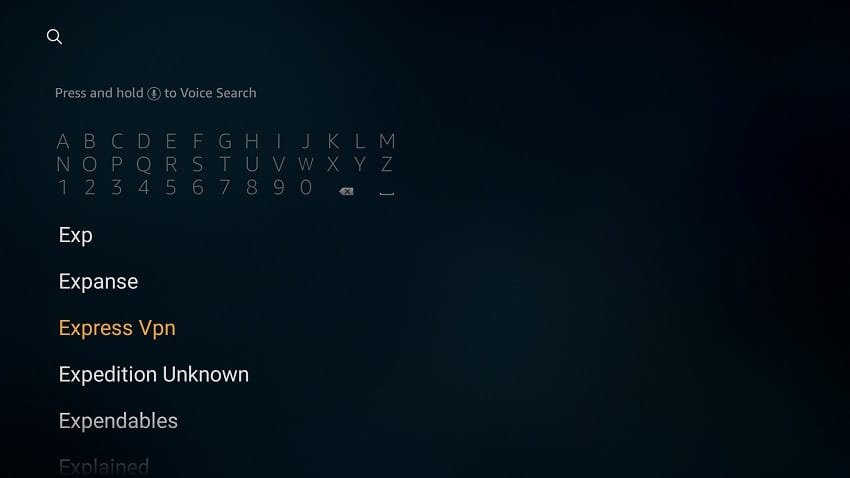
2. Appen kommer att visas som det första förslaget. Klicka på det
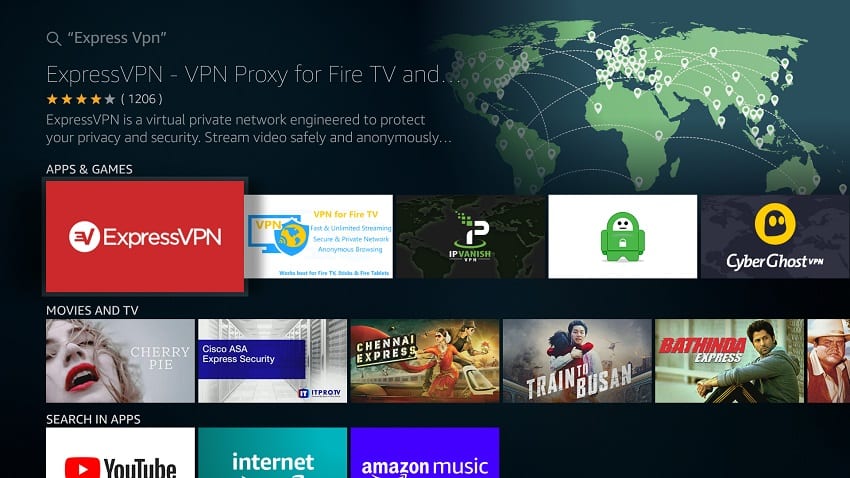
3. Du får nu “Skaffa sig” alternativ. Slå den
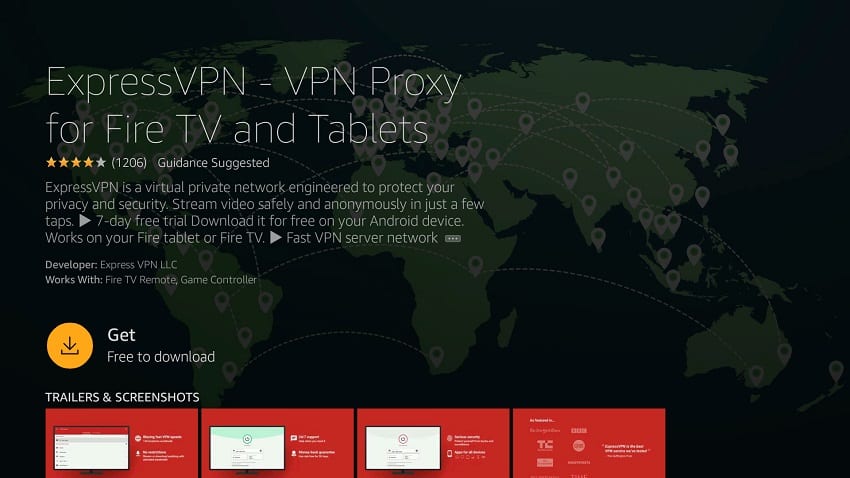
4. ExpressVPN kommer nu att ladda ner och ge dig möjlighet att öppna.
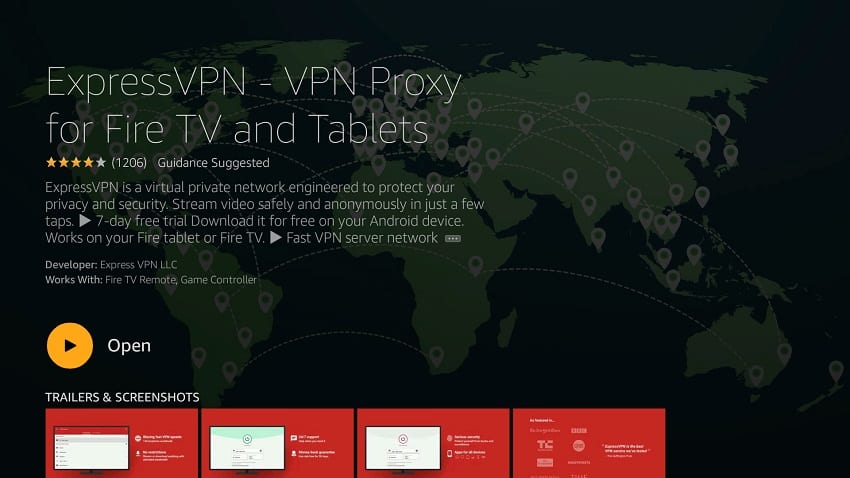
Jag har också visat hur man använder ExpressVPN på Firestick i ett senare avsnitt i den här guiden. Fortsätt läsa.
Metod 2: Sidleda ExpressVPN APK på FireStick
Om du inte kan få ExpressVPN i Amazon-butiken kan du ladda ner APK-filen och installera den.
För att göra det måste du först se till att Firestick kan installera “appar från okända källor.”
Så här aktiverar du alternativet:
1. När du är på enhetens hemskärm, gå till inställningar välj sedan Min Fire TV / Enhet
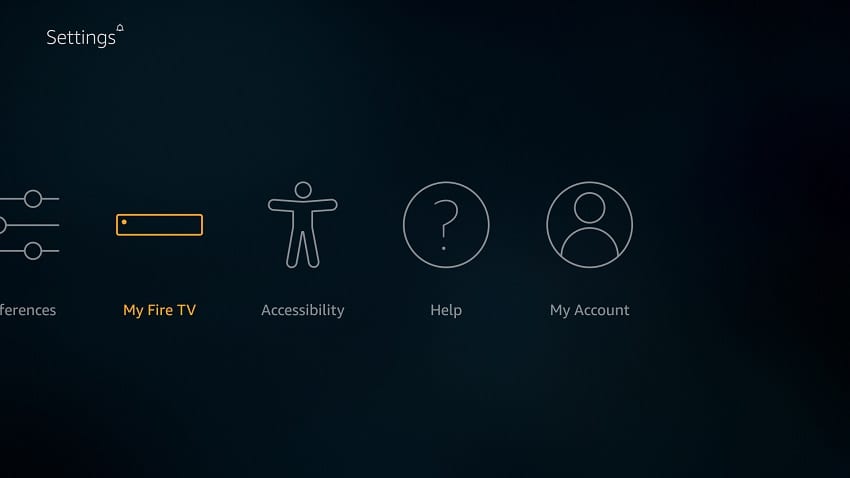
2. Välj Utvecklaralternativ
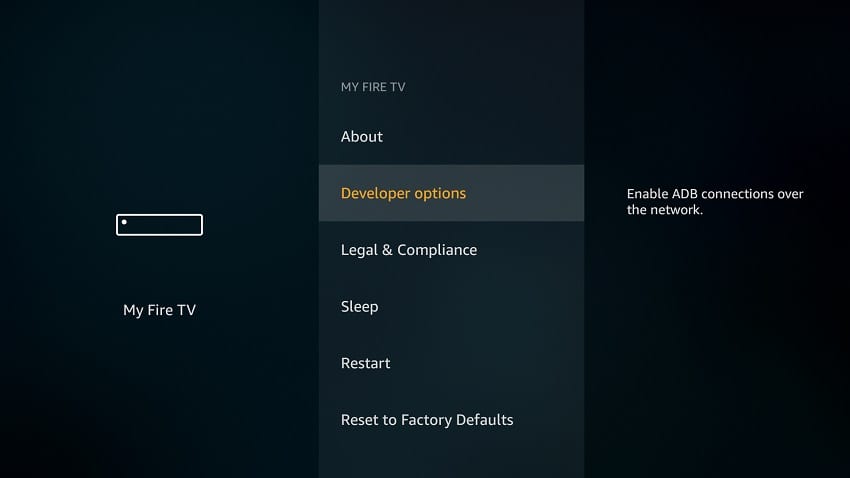
3. Slå på Appar från okända källor
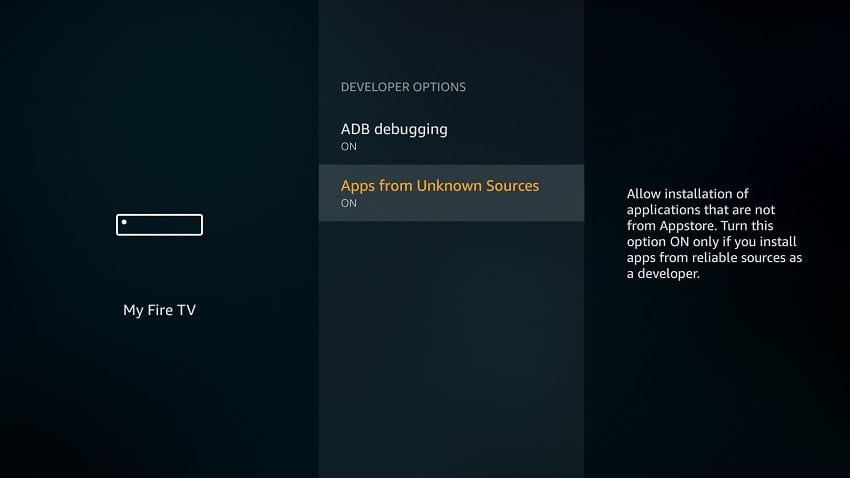
Efter det kan vi gå vidare och ladda ner Express VPN-appen. Vi kommer att använda Downloader-appen för detta. Om du inte redan har det kan du följa stegen nedan:
1. Gå till huvudmenyn Sök alternativ och typ Loader
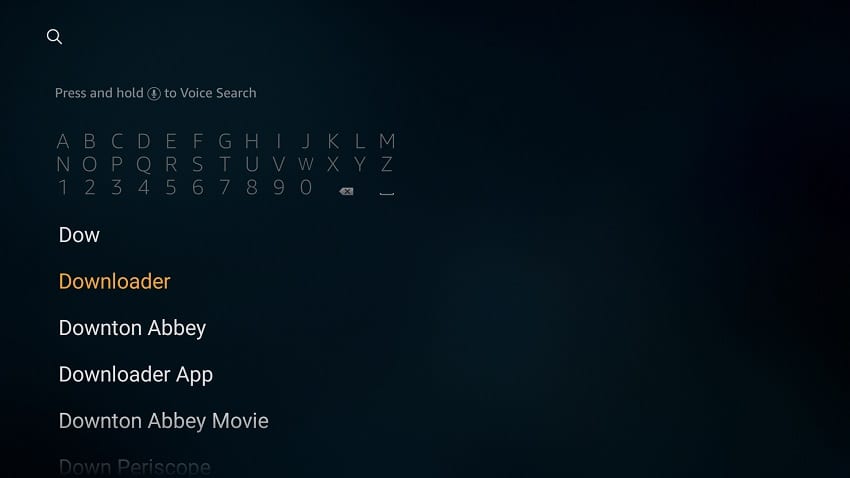
2. Appen bör vara det första förslaget. Välj det.
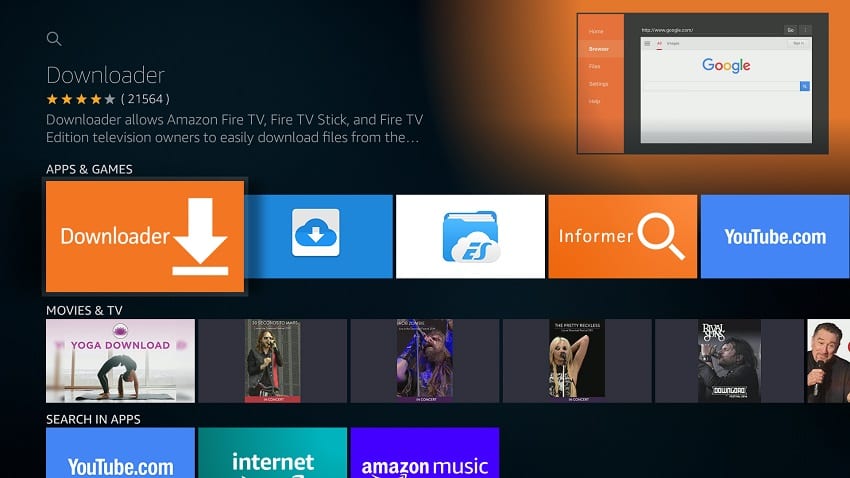
3. Klicka på Skaffa sig för att installera appen på din Firestick
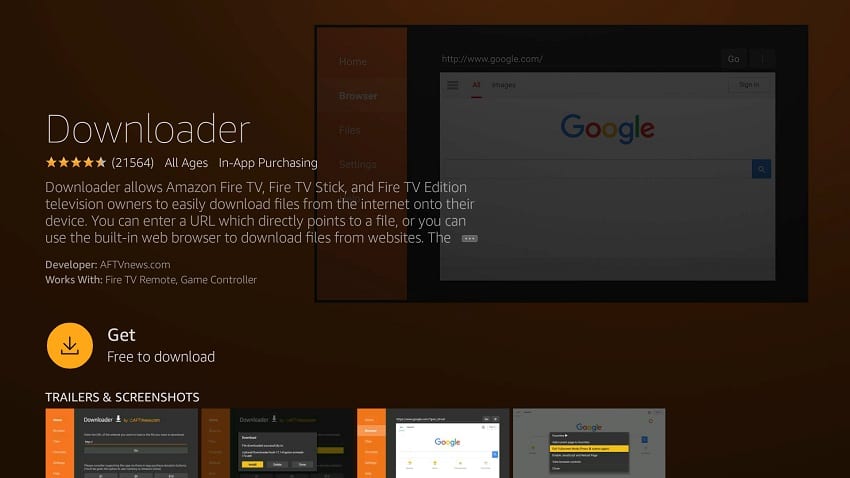
När installationen är klar öppnar du appen.
Nu måste vi ladda ner APK-filen för att installera ExpressVPN.
1. Ange URL: en i URL-fältet för nedladdaren https://www.firesticktricks.com/express och klicka Gå
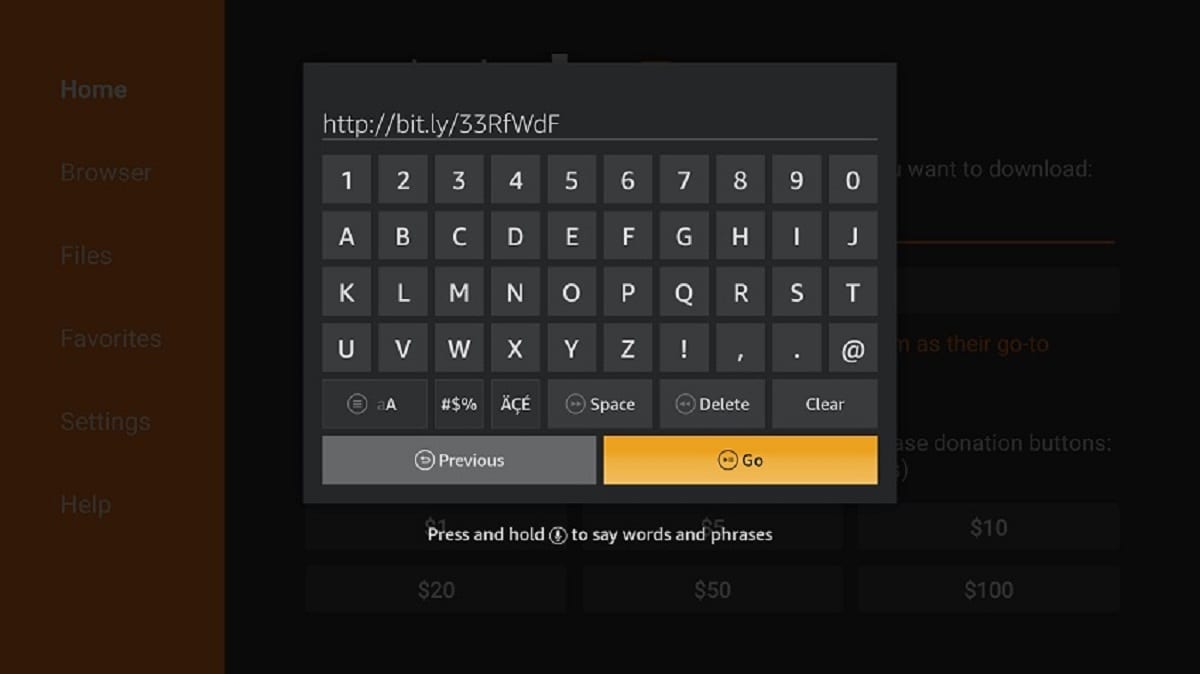
2. ExpressVPN APK kommer nu att ladda ner
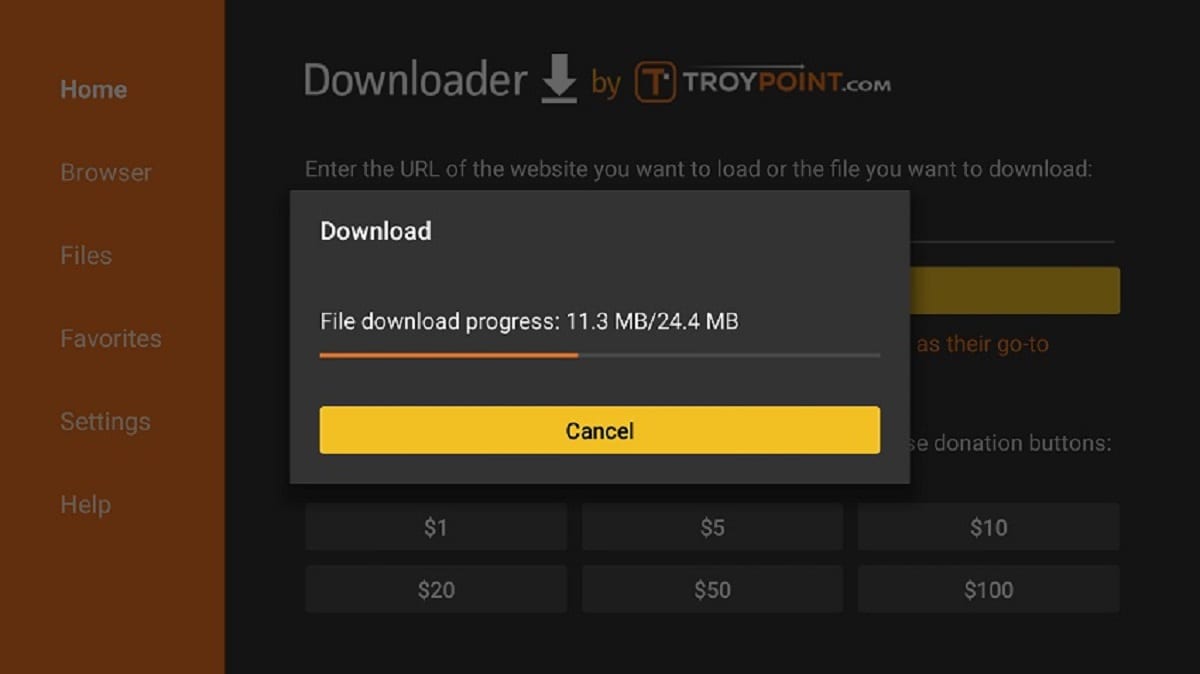
3. När nedladdningen är klar klickar du på Installera
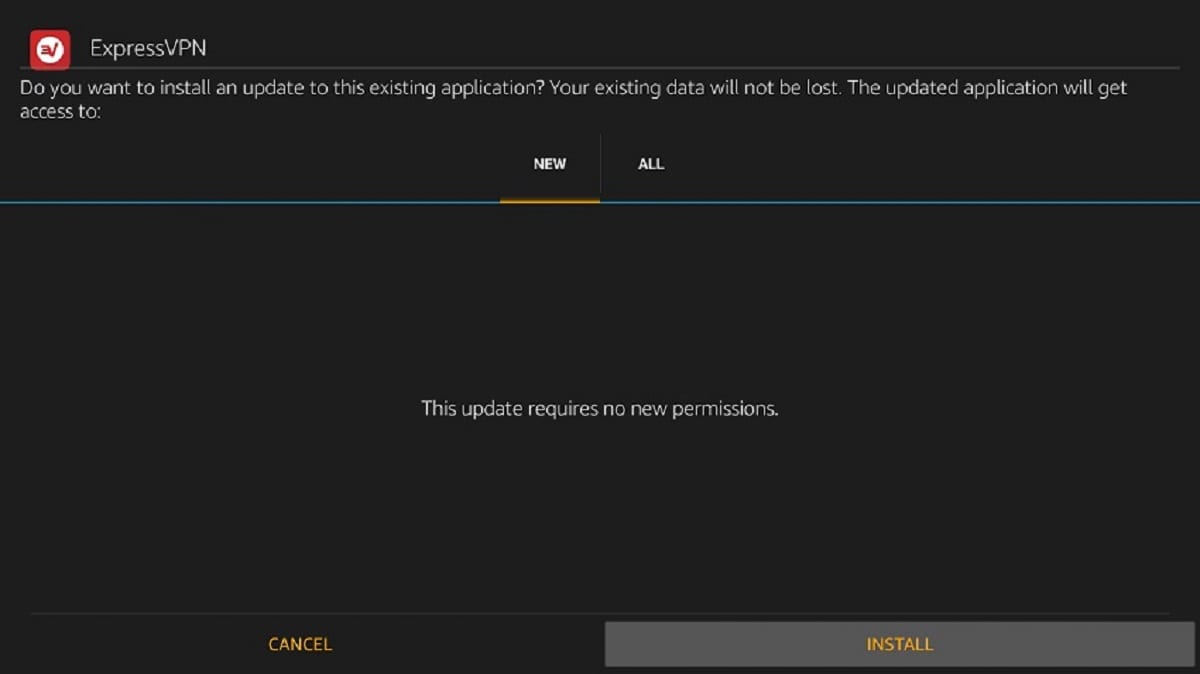
4. När det har installerats klickar du på Klar. Downloader frågar om du vill ta bort APK. Välj Radera för att spara lite utrymme. När du blir ombedd att bekräfta, välj Radera en gång till
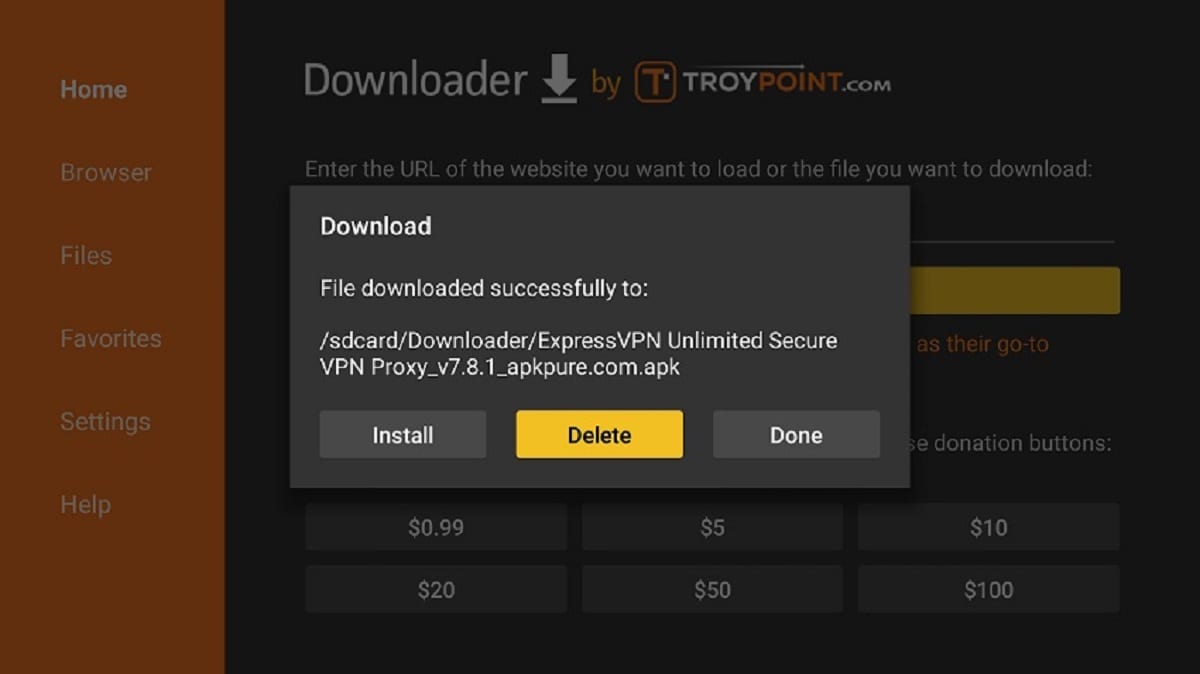
Appen borde ha lagts till i din applista.
Hur man använder ExpressVPN på Firestick
Nu när du har installerat ExpressVPN APK på din Fire TV-enhet så här kan du fortsätta.
Hur du kommer åt appen
Du kan komma åt din nyhämtade ExpressVPN-app genom att navigera till Alla mina appar. För att flytta den till toppen, klicka på Menyknapp, Välj Flytta, dra till önskad position och klicka sedan på OK.
Därifrån kan du öppna VPN-appen.
Första installationen
1. Eftersom du redan har hittat appen på din Firestick. Klicka på den för att öppna.
2. Välj på nästa skärm Logga in för att ange dina referenser. Om du inte har ett konto än kan du hämta inloggningsuppgifterna härifrån.
3. När du har loggat in kommer appen att be om tillåtelse att konfigurera konfigurationen på Firestick. Klicka bara på OK och sedan på OK en gång till när Firestick ber om en anslutningsbegäran.
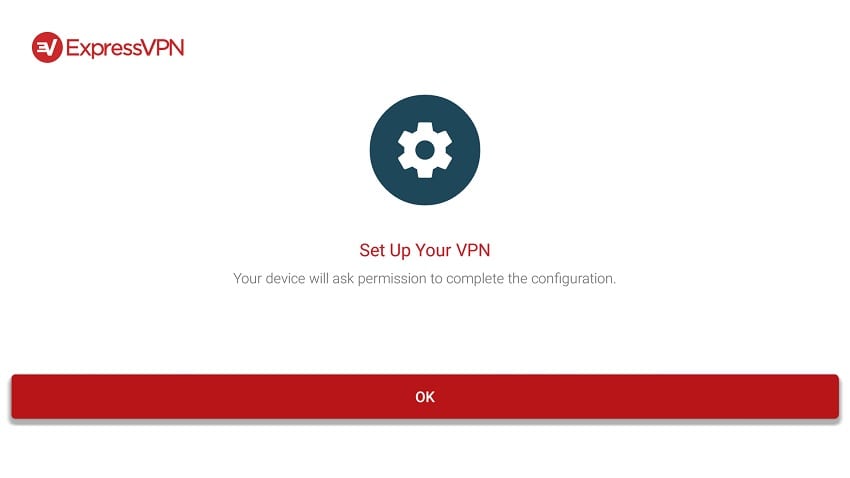
3. Startskärmen för VPN-appen bör nu visas
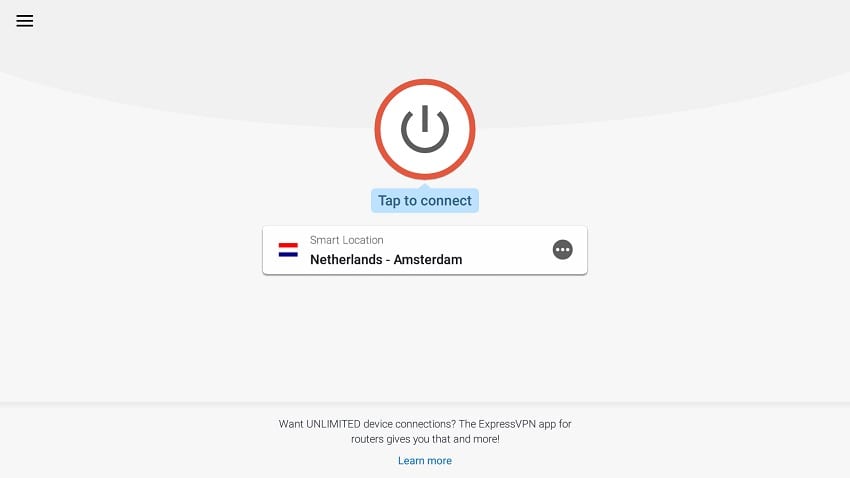
4. Klicka på den röda cirkeln för att ansluta VPN på din Firestick / Fire TV.
Välja ExpressVPN-server på Fire TV / Stick
ExpressVPN är ganska lätt att använda och du kan snabbt ansluta genom att klicka på strömbrytaren. För att välja en server klickar du på servern som visas på skärmen. Du kan välja en av servrarna i det rekommenderade avsnittet eller gå till Alla platser. Servrar där är väl presenterade i termer av regioner, länder och till och med städer.
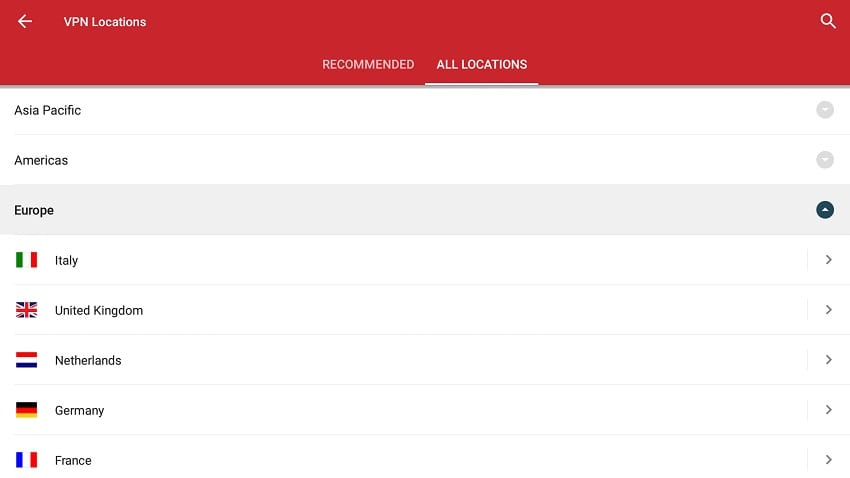
Anpassa din anslutning
ExpressVPN låter dig bestämma hur VPN fungerar och välja vilka funktioner du vill använda. För att öppna inställningar, klicka på de tre horisontella knapparna längst upp till vänster på skärmen och välj sedan inställningar.
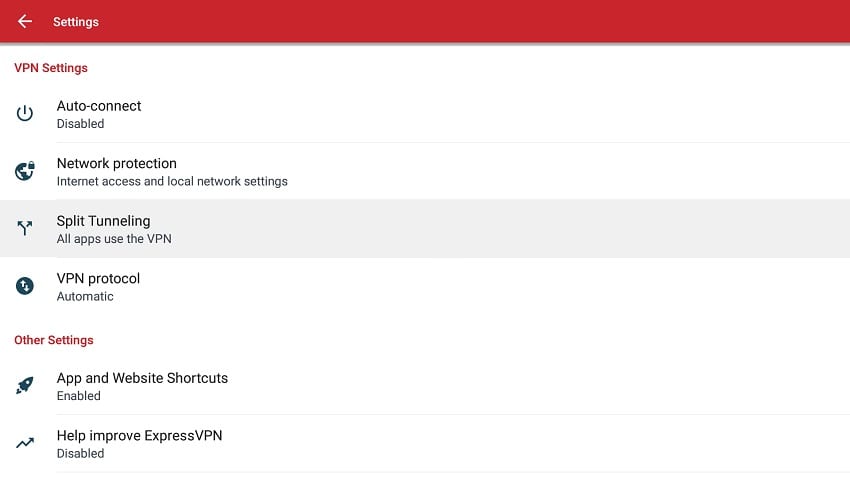
Här är de funktioner du kan dra nytta av:
Autoconnect: Det här alternativet låter ExpressVPN automatiskt ansluta till din senaste server när du sätter på Firestick.
Nätverksskydd: Här kan du välja om du vill aktivera kill switch och även om du vill hålla din enhet synlig av andra enheter i ditt lokala nätverk.
Split Tunneling: Den här funktionen låter dig välja de appar som du vill undvika från VPN-anslutningen eller de specifika appar som du vill tunnela genom VPN. Det kan vara användbart om du inte vill påverka funktionaliteten för andra appar.
VPN-protokoll: Du kan välja det protokoll du vill använda för kryptering mellan UDP och TCP. Det är dock tillrådligt att lämna det här alternativet på “Automatisk”.
Apps & webbplatser: Du kan ställa in de appar som du vill att ExpressVPN ska föreslå när du ansluter till en server.
Detta kan vara till stor hjälp eftersom du inte behöver gå tillbaka till din meny och leta efter appen du ofta använder efter att ha anslutit ditt VPN.
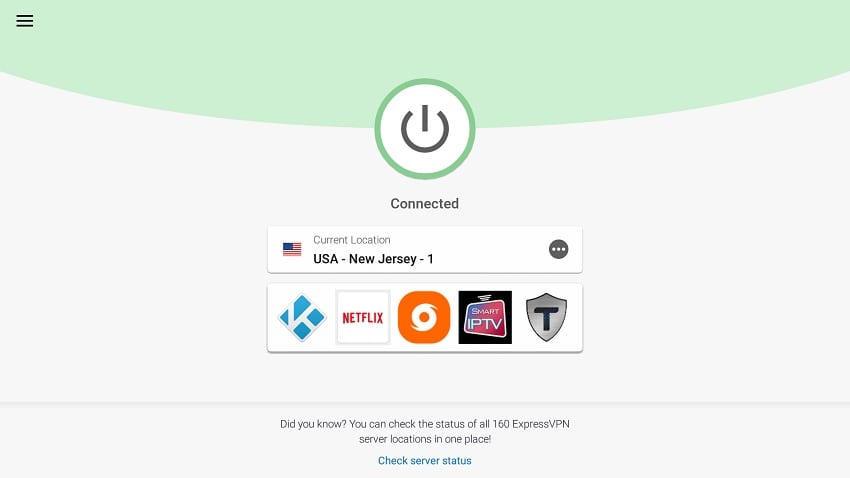
Avslutar
ExpressVPN är utan tvekan ett av de bästa VPN-alternativen för Firestick och min personliga favorit. Det är en heltäckande produkt som du kan använda för avskildhet och säkerhet, samt för att avblockera begränsat innehåll.
Du kan använda guiden ovan för att installera ExpressVPN på din Firestick eller Fire TV. Firestick-appen är utformad för att vara fjärrvänlig, så att du inte har några problem med den.

16.04.2023 @ 15:55
Swedish:
Det här är en mycket användbar tutorial för alla som vill installera ExpressVPN på sin FireStick. Instruktionerna fungerar på alla Amazon Fire TV-enheter, inklusive FireStick 4K och Fire TV Cube. ExpressVPN är en av de mest populära VPN-tjänsterna för streaming, och den är känd för sin utmärkta funktionalitet och hastighet. Genom att följa dessa instruktioner kan du installera appen på din FireStick och strömma innehåll i HD utan buffring. ExpressVPN har en skräddarsydd app för Amazon FireStick, vilket gör det till en populär enhet bland trådklippare över hela världen. Det är enkelt att installera och använda, och det hjälper dig att undvika geo-restriktioner, onlineövervakning och ISP-throttling. Jag rekommenderar starkt ExpressVPN för alla som vill ha en säker och pålitlig VPN-tjänst för sin FireStick.